R Studio je integrované vývojové prostředí (IDE) pro R. IDE je grafické rozhraní, ve kterém můžete psát uvozovky, zobrazovat výsledky a také vidět proměnné, které se generují v průběhu programování.
Vymazání konzoly
V některých případech, kdy spouštíte kódy pomocí „source“ a „source with echo“, je vaše konzola nepřehledná. A je potřeba konzolu vyčistit. Podívejme se tedy nyní na to, jak konzolu vyčistit. Konzolu můžete vyčistit pomocí klávesové zkratky „ctrl + L“.
Příklad:
Na tomto níže uvedeném obrázku je v záložce skript napsán kód R, který definoval a a vypočítal b a vypsal a, b. Když je tento kód spuštěn pomocí „source with echo“, všechny příkazy se vypíší v záložce konzole. Chcete-li nyní tuto konzolu vymazat, klikněte na kartu konzoly a zadejte kombinaci kláves „ctrl + L“. Po jejím provedení se konzola vymaže.
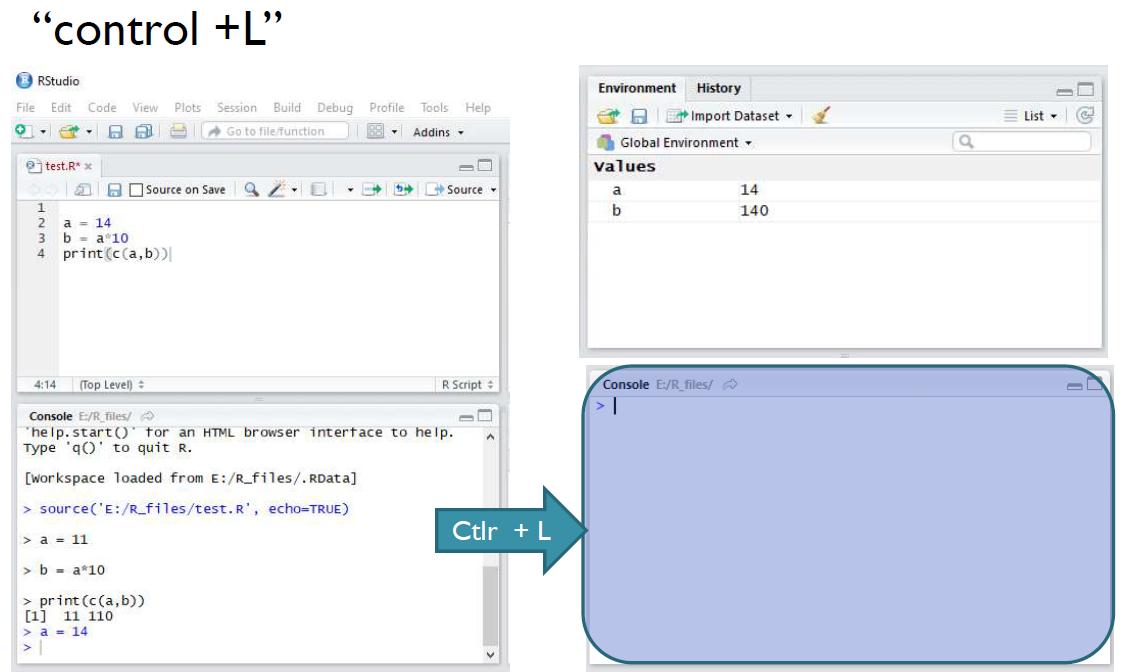
Poznámka: Nezapomeňte, že vymazání konzoly neodstraní proměnné, které jsou v pracovním prostoru. Na kartě prostředí vidíte, že i když jsme vymazali konzolu v pracovním prostoru, stále tam máme proměnné, které byly vytvořeny dříve.
Vymazání prostředí
Proměnné v prostředí R lze vymazat dvěma způsoby:
- Pomocí příkazu rm()
- Pomocí grafického rozhraní
- Pomocí příkazu rm():
-> rm(variable)
proměnná: název proměnné, kterou chcete odstranit.
Pokud chcete odstranit všechny proměnné, které jsou v prostředí, co můžete udělat, je použít příkaz „rm“ s argumentem „list“ se rovná „ls“ následovaný závorkou.
-> rm(list=ls())
- Pomocí grafického uživatelského rozhraní: Všechny proměnné v prostředí můžeme také vymazat pomocí grafického uživatelského rozhraní v podokně prostředí.
- Jak to funguje?
- V podokně prostředí vidíte toto tlačítko štětce,
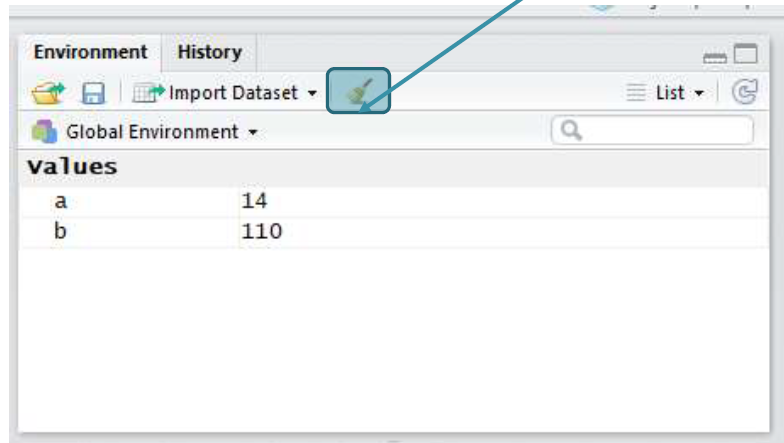
- Takže když stisknete tlačítko štětce, vyskočí okno s nápisem: „Chcete odstranit všechny objekty z prostředí?“
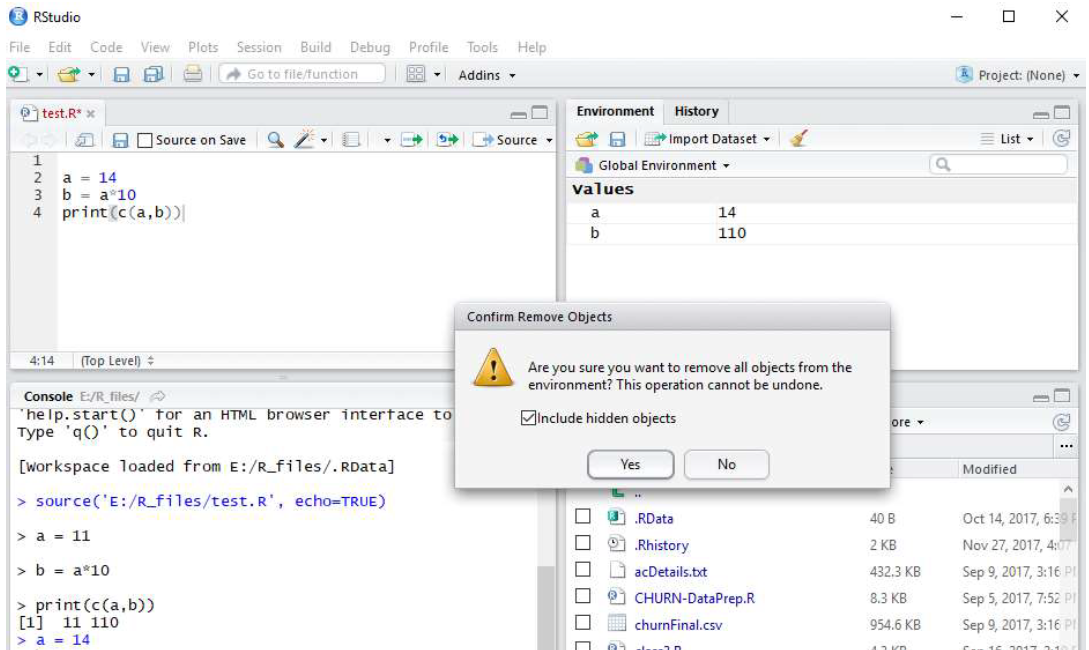
- A pokud řeknete ano, vymaže všechny proměnné, které jsou zde zobrazeny, a vidíte, že prostředí je nyní prázdné.
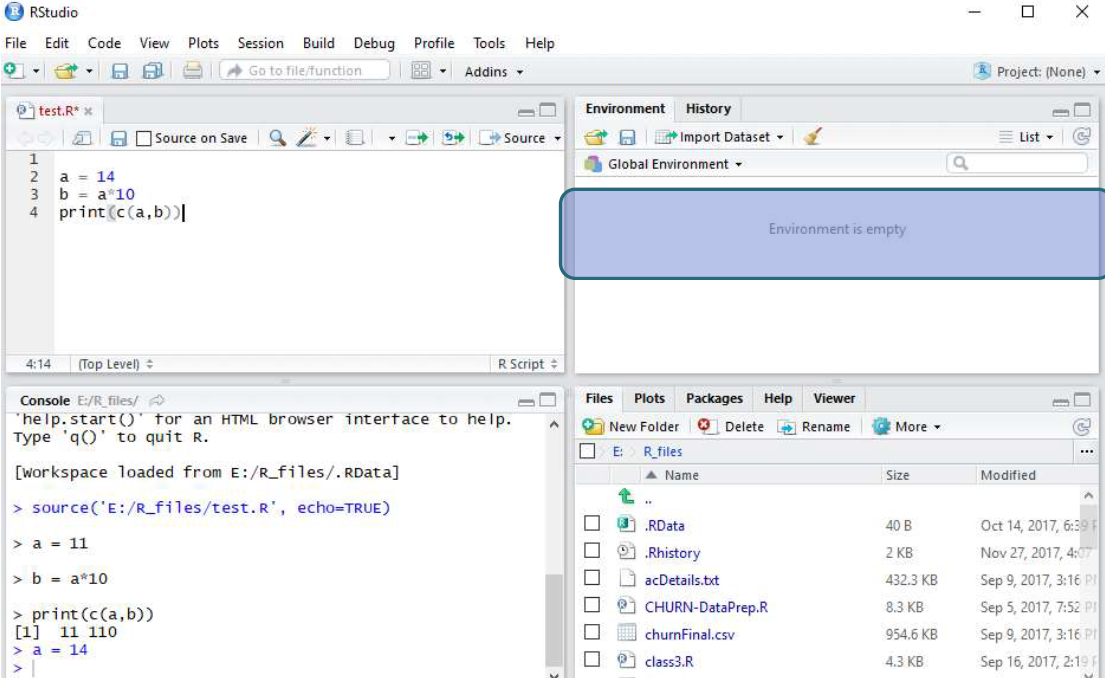
- V podokně prostředí vidíte toto tlačítko štětce,